خطوات إنشاء حملة إعادة استهداف على جوجل:
تسجيل الدخول إلى حساب إعلانات Google، ثم اضغط (البدء الآن)، وسجل دخول إلى حسابك الإعلاني.
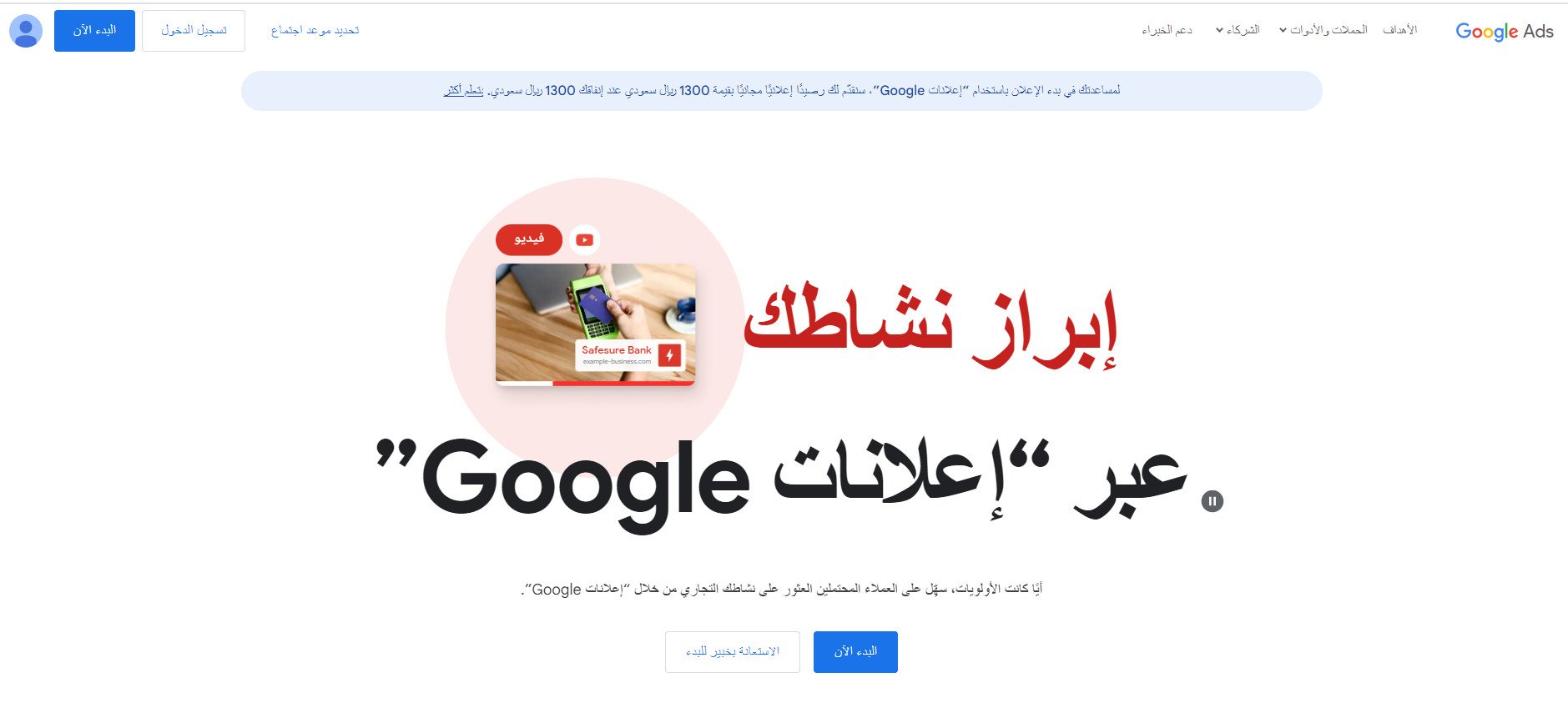
لمزيد من التفاصيل حول إنشاء حساب إعلاني جديد والربط مع إعلانات جوجل
ملاحظة: لإتمام الخطوات بنجاح، تأكد من الربط مع احصائيات قوقل Google Analytics بحسابك على منصة إعلانات قوقل.
المرحلة الأولى. إنشاء جمهور مخصص ممن زاروا متجرك الإلكتروني على سلة
1. من القائمة الجانبية لحسابك الإعلاني، اضغط (أدوات)، ثم من قائمة المكتبة المشتركة، اضغط (مدير الجمهور) وأخيراً اضغط (+) لإضافة شريحة الجمهور المستهدف.
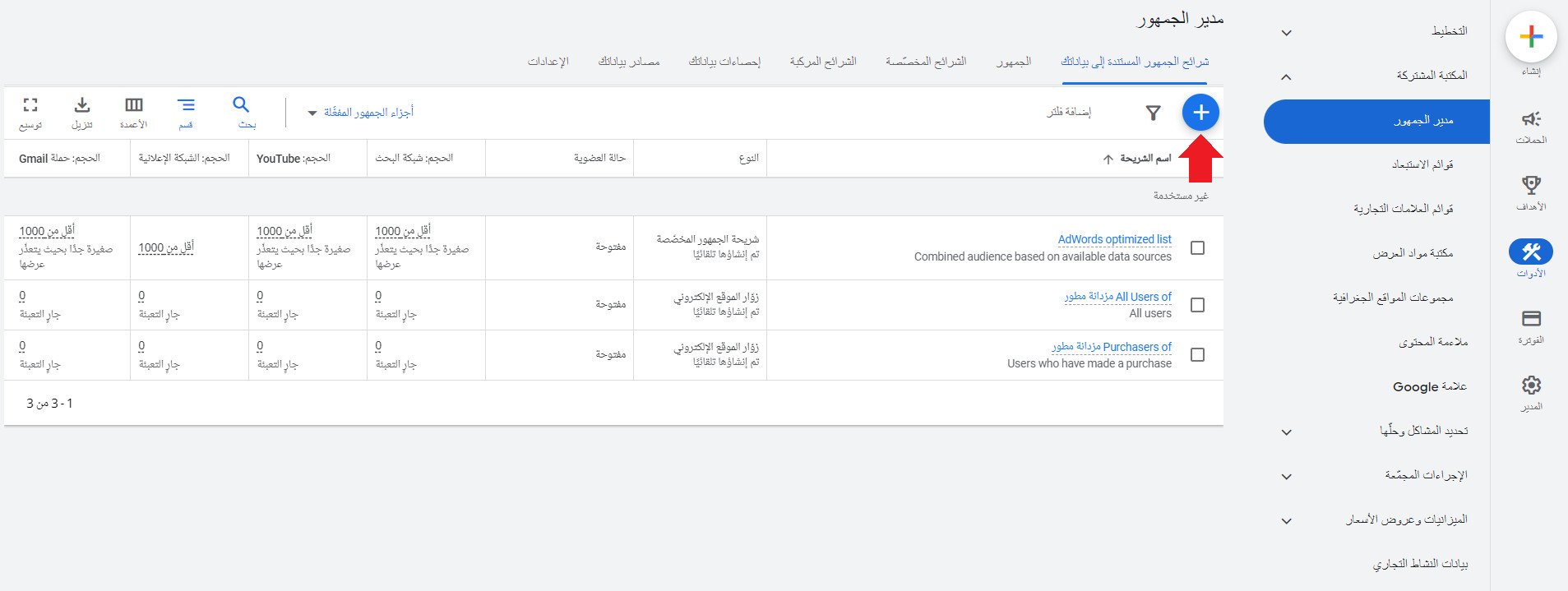
2. ستظهر لك قائمة تحديد مصدر الجمهور المستهدف، عند اختيار (زوار الموقع الإلكتروني) سيتم إعادة استهداف الجمهور من متجرك.
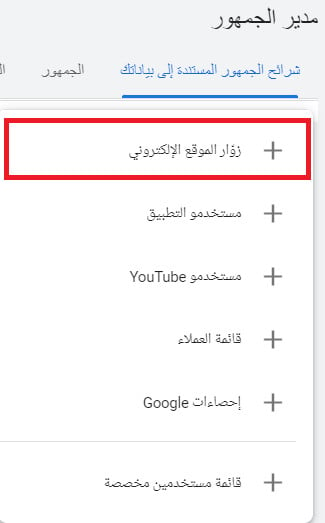
3. أدخل بيانات الشريحة المستهدفة
- اسم شريحة الجمهور المستهدف

- اختر نوع الزوار الذين ترغب باستهدافهم
من قسم أعضاء الشريحة، حدد الصفحات التي تود أن تستهدف زوارها (زوار صفحات الويب).
من قسم الإجراءات حدد الإجراءات التي تود استهداف الجمهور من خلالها، والفترة التي حدثت فيها الإجراءات.
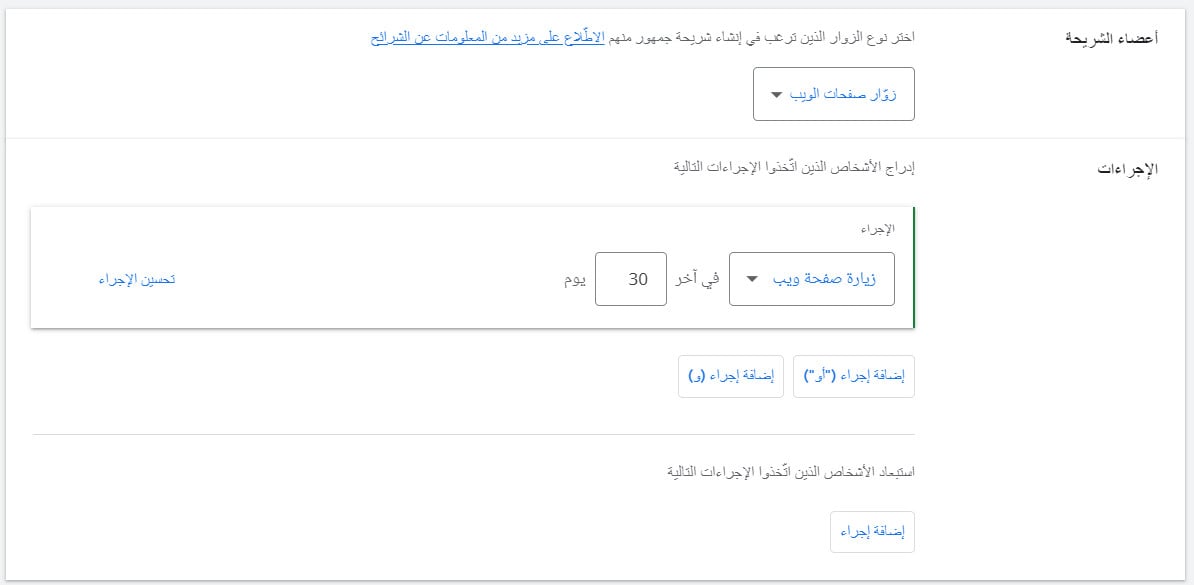
أكمل البيانات المطلوبة ثم اضغط (إنشاء شريحة).
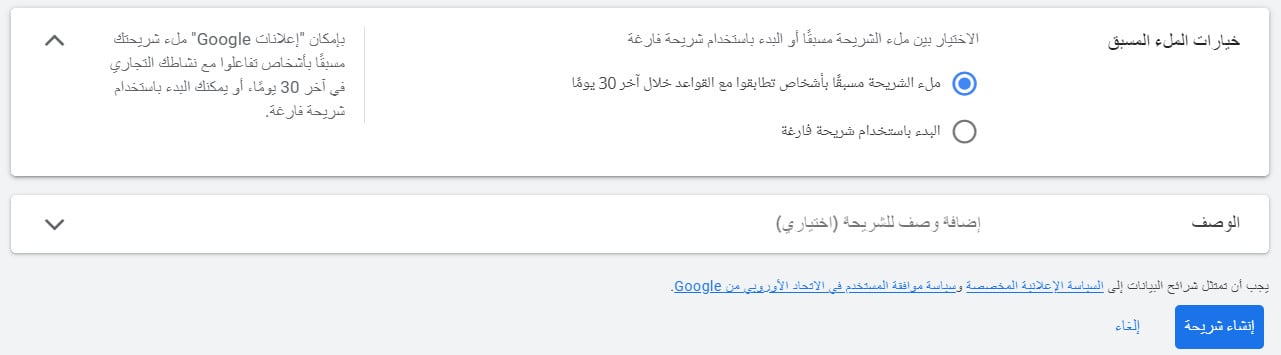
ستلاحظ وجود الشريحة الجديدة ضمن جدول شرائحة الجمهور.
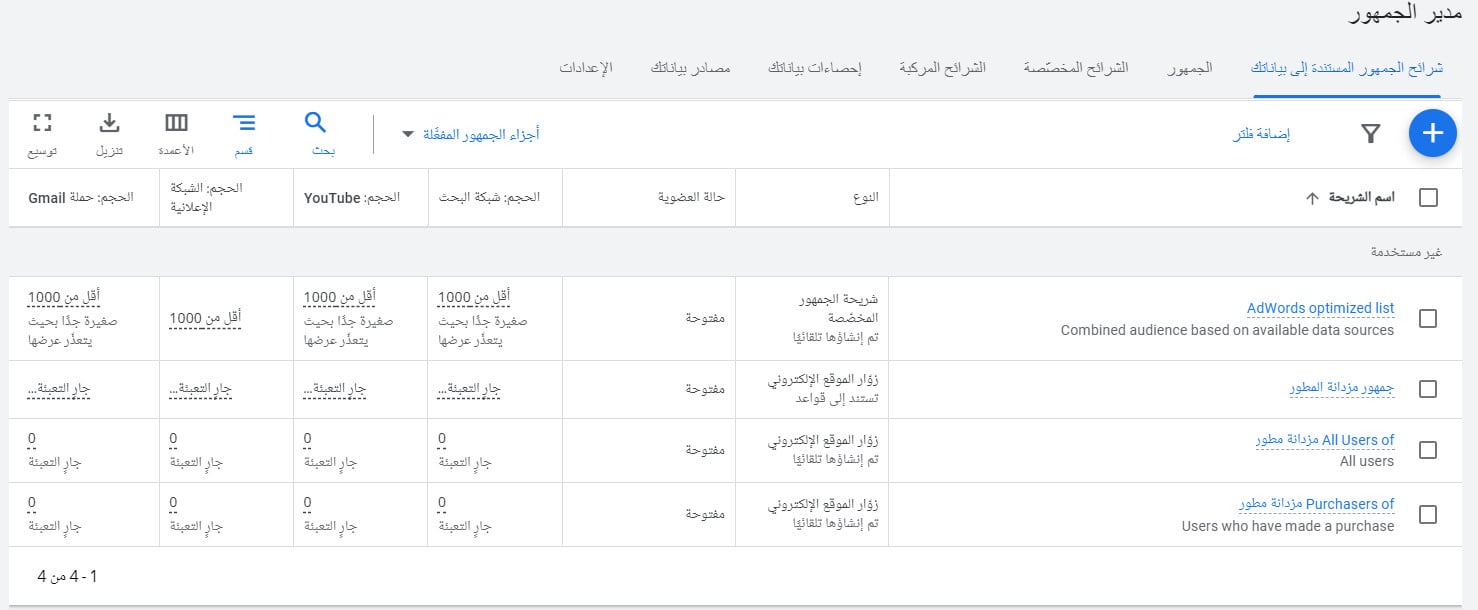
المرحلة الثانية. إنشاء حملة إعادة استهداف للجمهور المخصص
1. من القائمة الجانبية لحسابك الإعلاني، اضغط جديد (+).
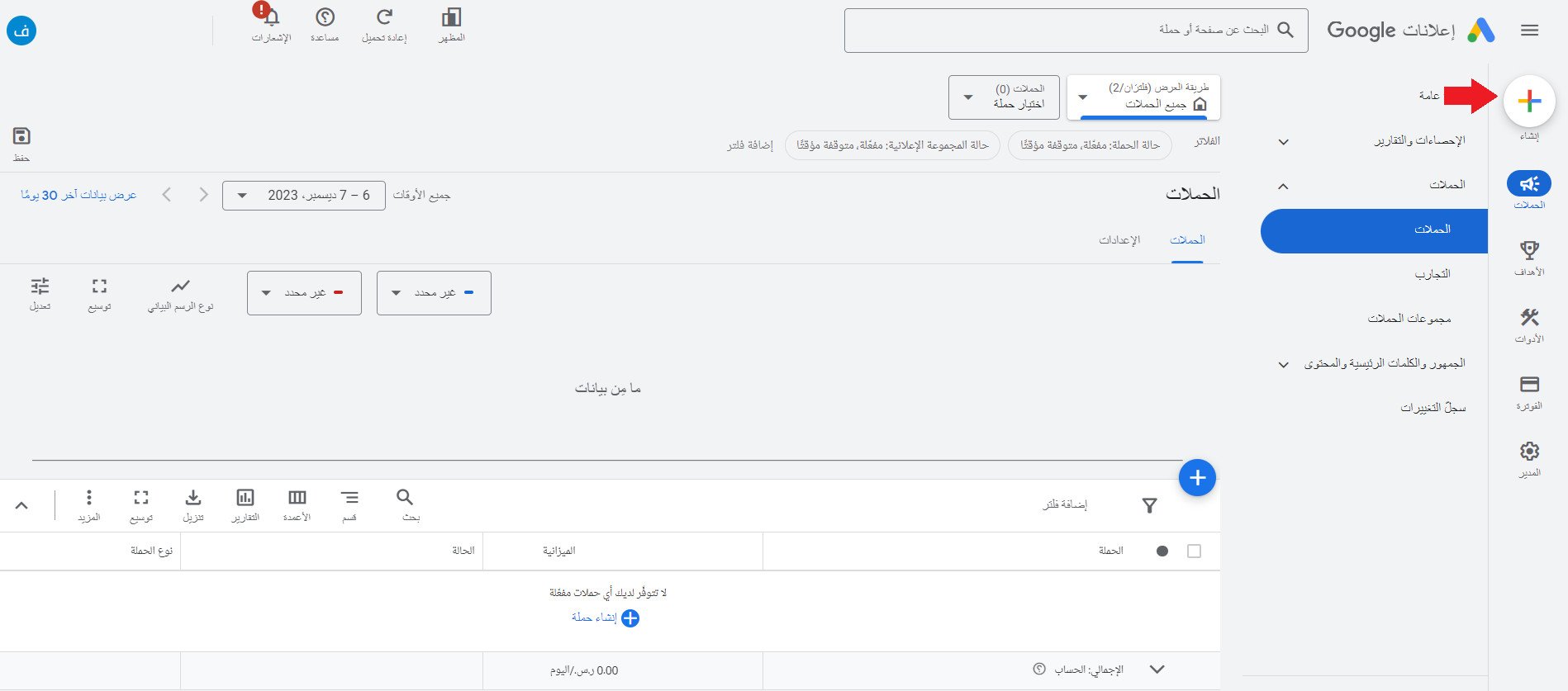
ثم اختر (حملة).
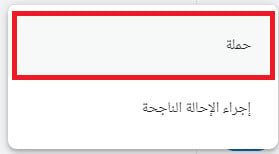
2. اختر هدف الحملة وليكن (المبيعات).
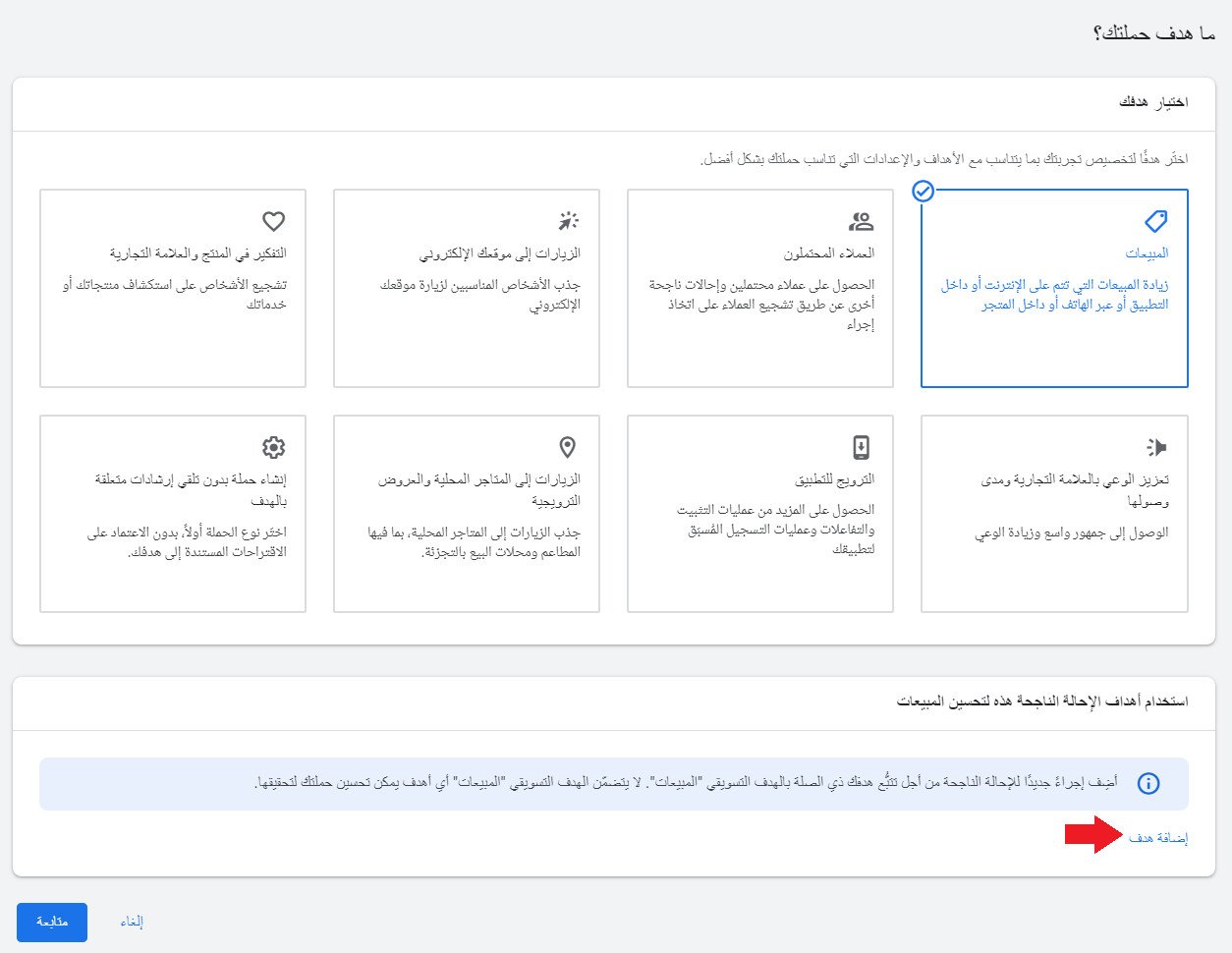
واضغط (إضافة هدف) لإضافة إجراءً جديدًا للإحالة الناجحة من أجل تتبُّع هدفك ذي الصلة بالهدف التسويقي "المبيعات". حيث لا يتضمّن الهدف التسويقي "المبيعات" أي أهدف يمكن تحسين حملتك لتحقيقها.
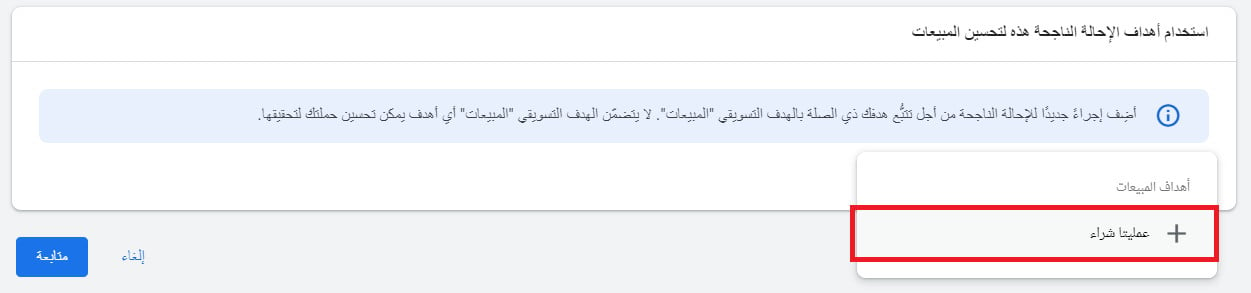
3. حدد نوع الحملة
على سبيل المثال: البحث Search، حيث يمكنك الحصول على المزيد من المبيعات من خلال الإعلانات النصية أو إعلانات المكالمات التي تظهر بالقرب من نتائج بحث Google.com ، وعلى مواقع شركاء بحث Google.
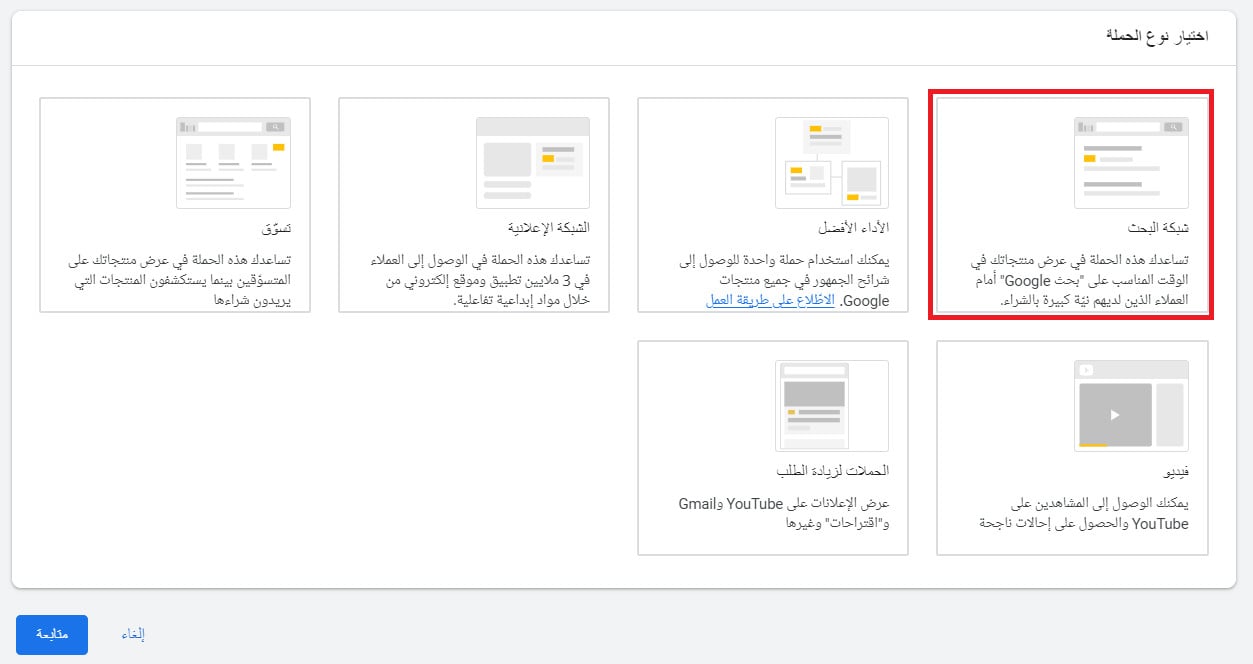
4. حدد الطرق التي تريدها للوصول إلى هدفك
(زيارات الموقع، مكالمات هاتفية، زيارات المتجر، تنزيلات التطبيق)
على سبيل المثال: الطريق التي نريد أن نصل بها إلى هدفنا هي زيارة الموقع. لذلك نحدد خيار (Website visits) ثم ندخل رابط الموقع في المربع المخصص لذلك.
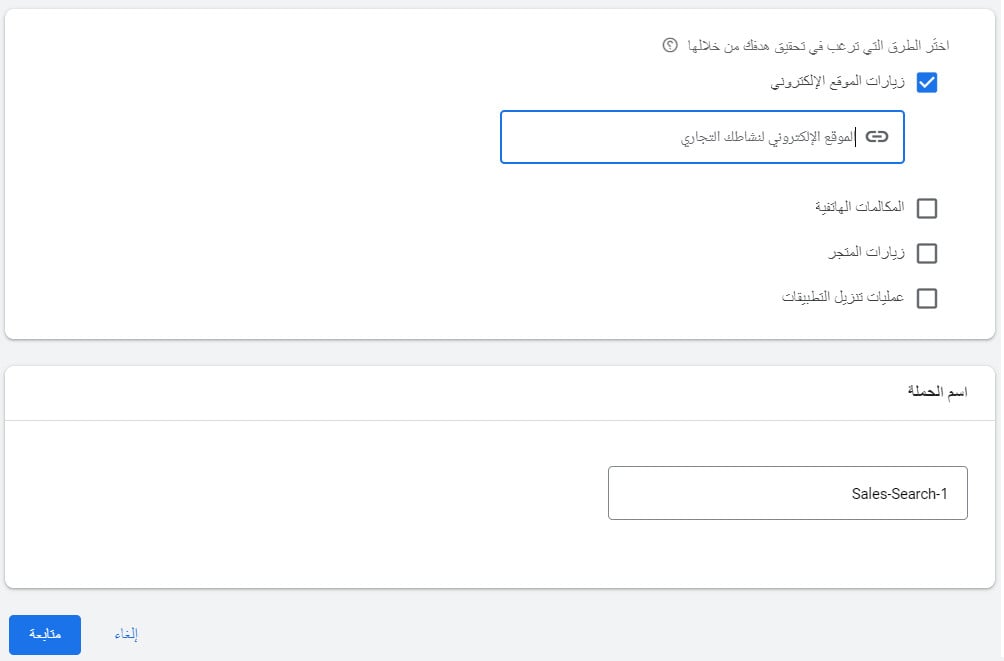
5. تتبع إجراءات التحويل
يُستحسن اختيار تتبع الإحالات الناجحة.
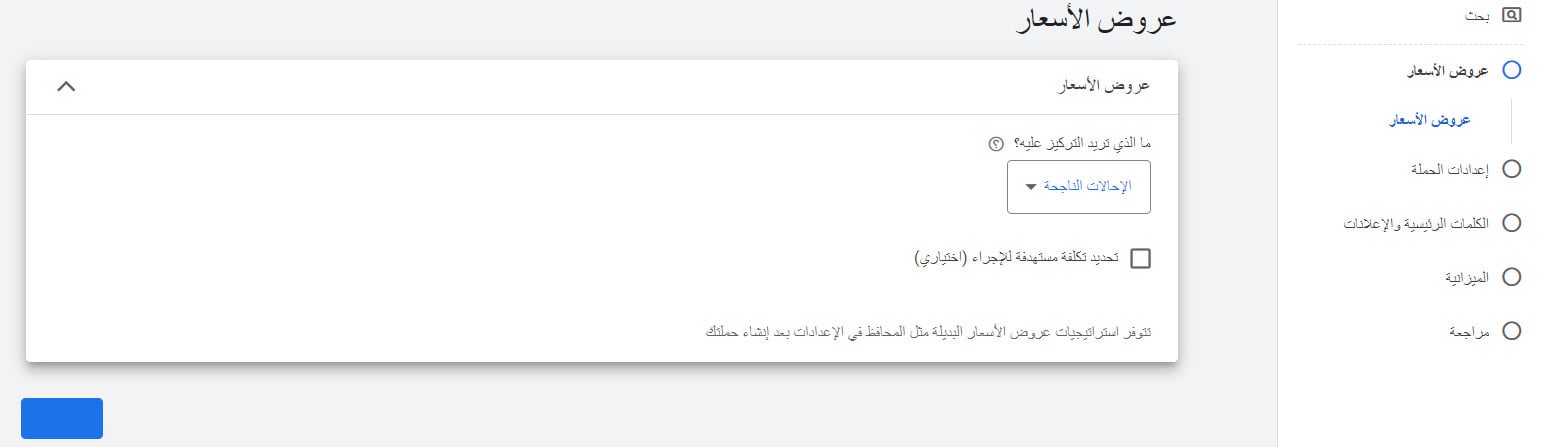
6. خصص إعدادات الحملة
- حدد الشبكات التي سيظهر عليها الإعلان. والمواقع الجغرافية التي يتواجد فيها جمهورك المستهدف واللغات التي يتحدث بها عملاؤك.
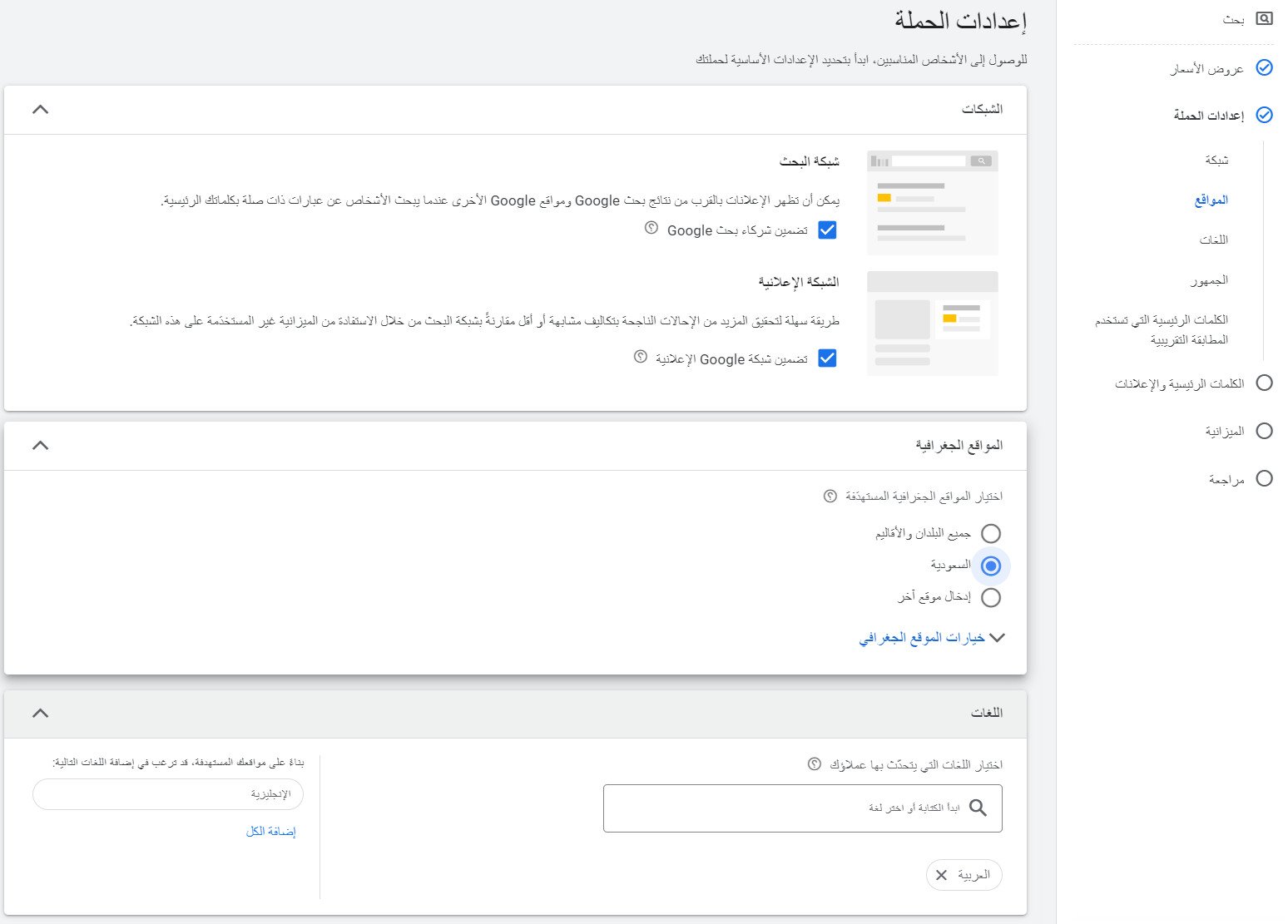
- حدد بدقة جمهورك المستهدف من شرائح الجمهور المستندة على بياناتك (كيفية تفاعلهم مع نشاطك التجاري).
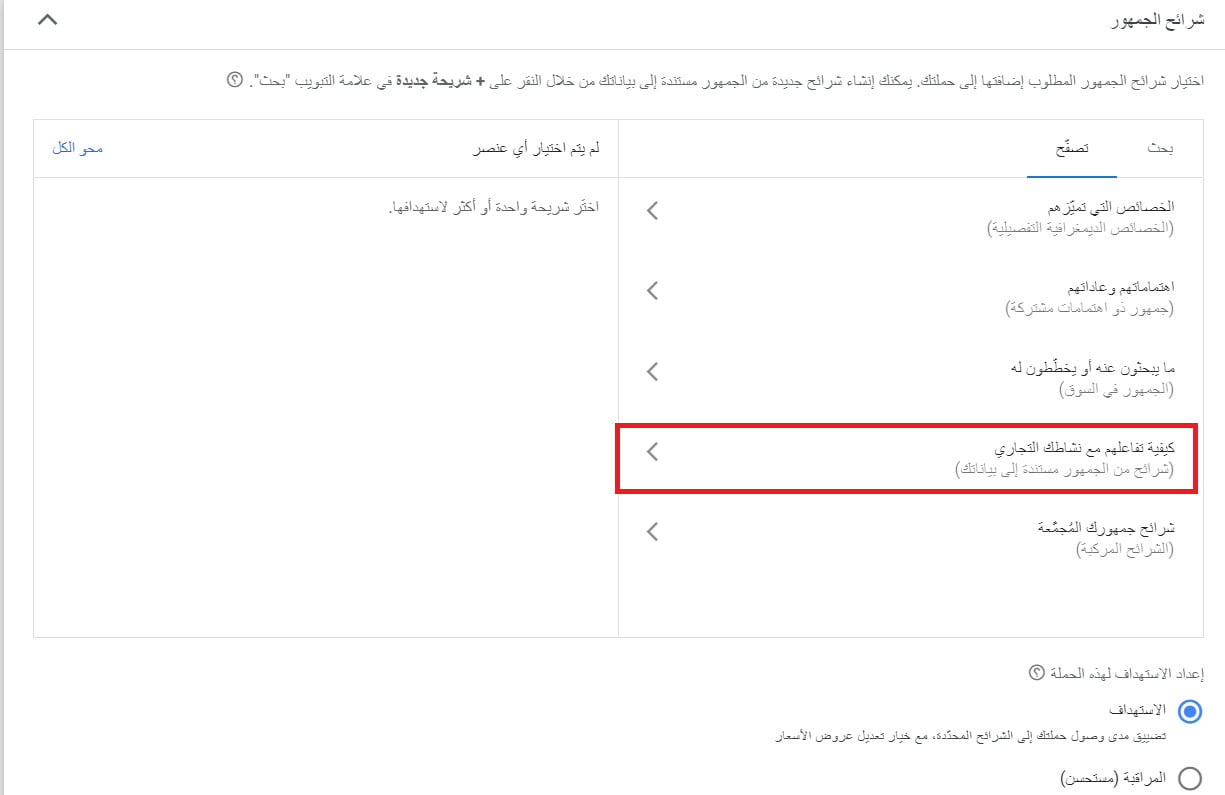
ثم اختر من قائمة زوار الموقع الإلكتروني، الجمهور الذي أنشأته في المرحلة الأولى.

7. خصص الكلمات الرئيسية والإعلانات
- أدخل رابط متجرك، والكلمات الرئيسية التي تتوافق مع العبارات التي يبحث عنها الأشخاص وتتناسب مع نشاطك التجاري.
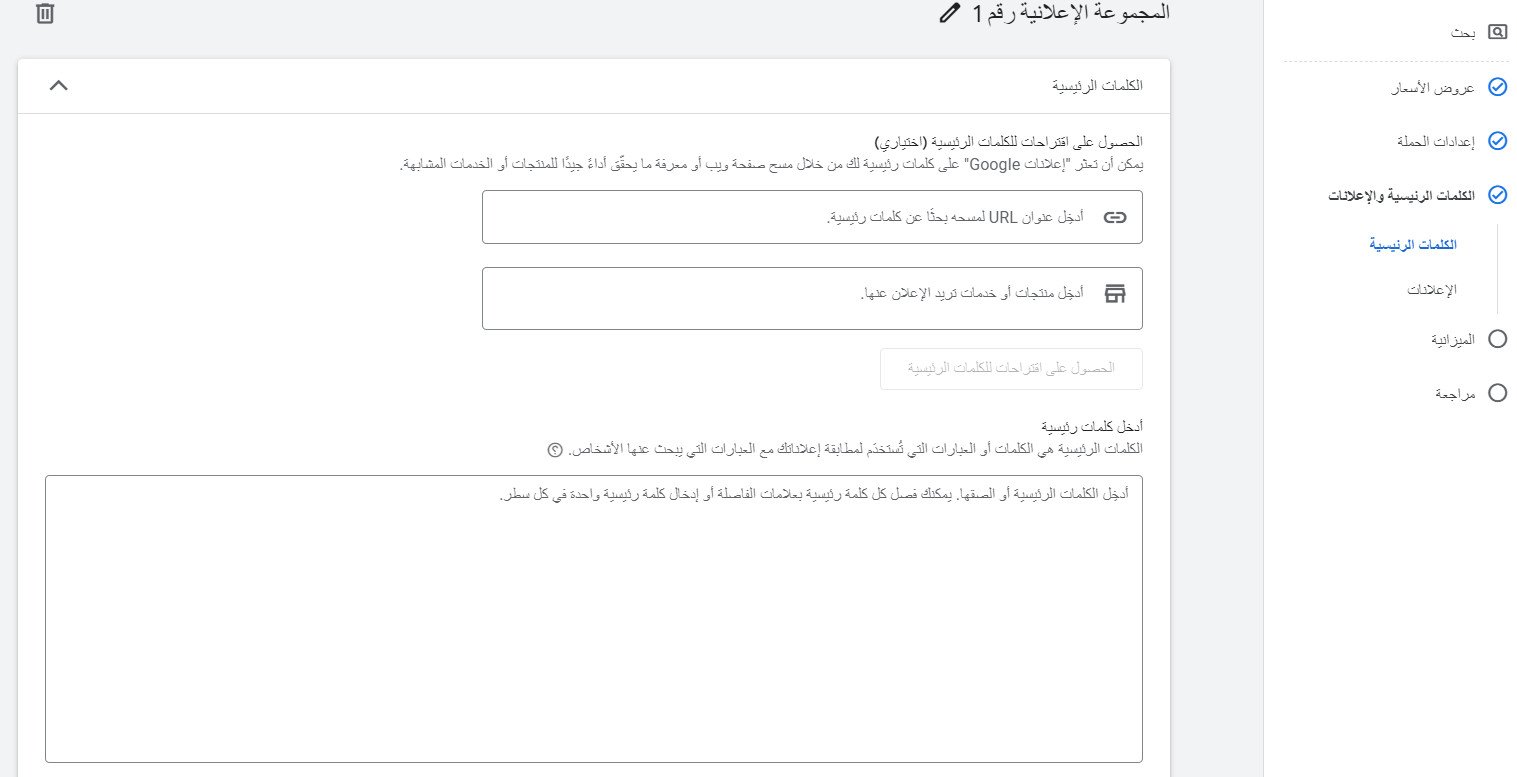
- خصص محتوى وشكل الإعلان الذي سيظهر للجمهور المستهدف، ثم اضغط (تم).
إنشاء الإعلان من خلال إدخال نصوص الإعلان في المربعات المخصصة لذلك، مع إمكانية معاينة شكل الإعلان على الجوال أو الكمبيوتر في الجانب، كما في الشكل:
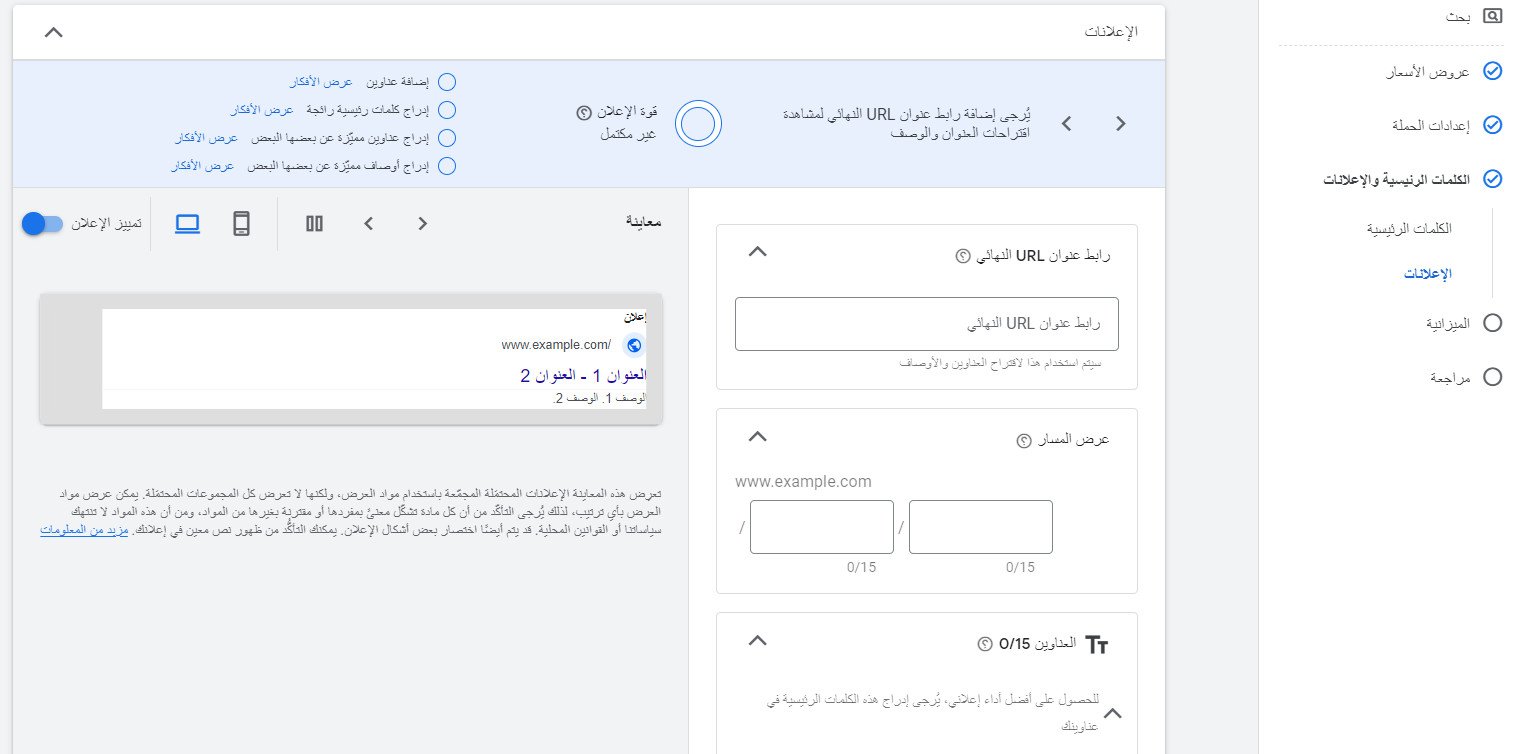
8. حدد ميزانية الحملة
أدخل المتوسط الذي تريد إنفاقه كل يوم، علماً أنك على مدى شهر، لن تدفع أكثر من ميزانيتك اليومية مضروبة في متوسط عدد أيام الشهر. قد تنفق في بعض الأيام أقل من ميزانيتك اليومية ، وفي أيام أخرى قد تنفق ما يصل إلى ضعف ذلك.
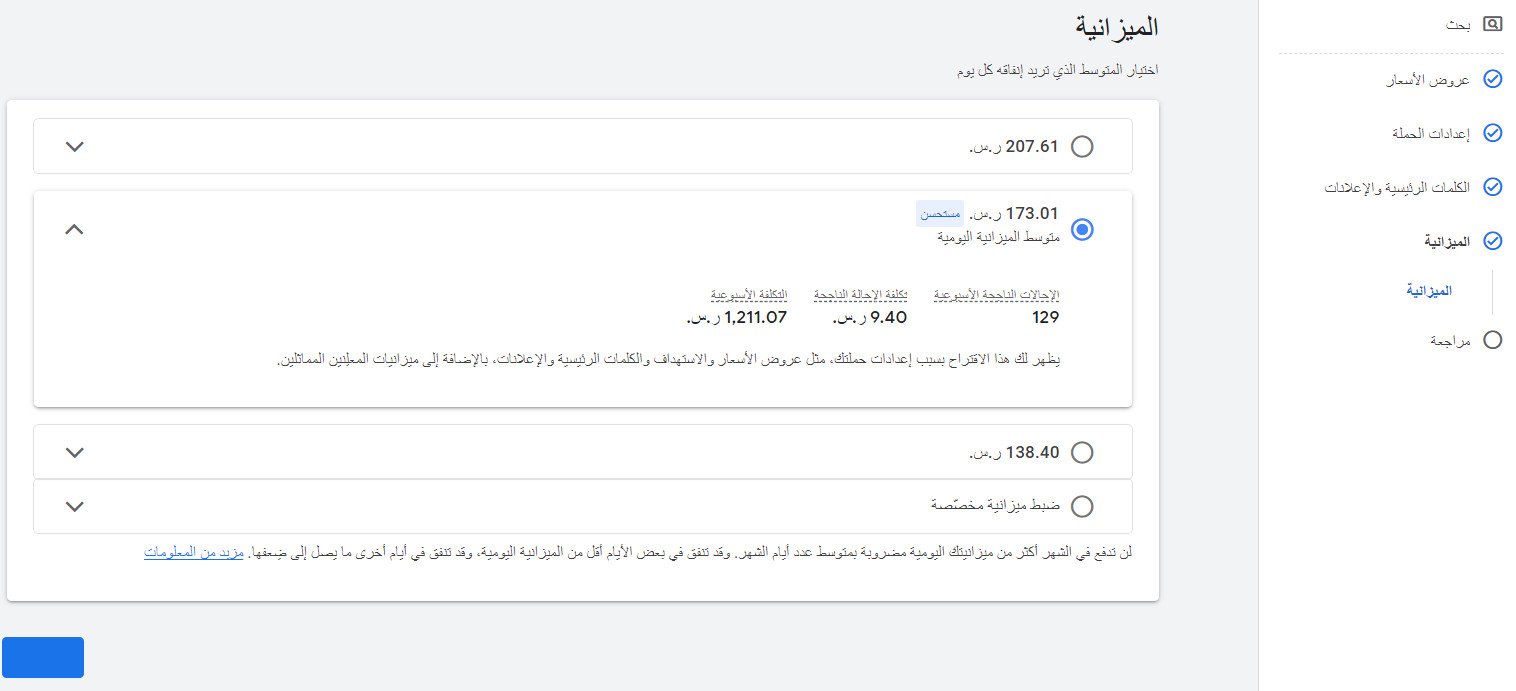
9. إطلاق الحملة
أصبحت حملتك جاهزة للإطلاق، اضغط (نشر) لإطلاق الحملة وتتبع أدائها أول بأول.
ملاحظة هامة: وفر مركز المساعدة لـ Google المزيد من التفاصيل حول إعدادات الاستهداف على "الشبكة الإعلانية"
لمزيد من التفاصيل حول إعادة الاستهداف على باقي المنصات و أساسيات حول حملات إعادة الاستهداف Retargeting